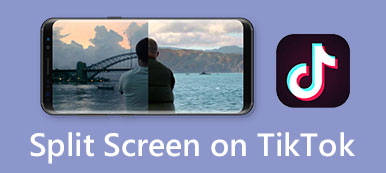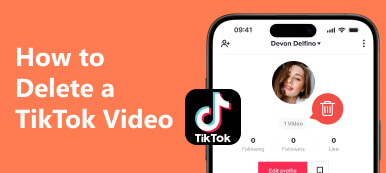Como la aplicación de vídeos de formato corto más popular del mundo, TikTok a veces no funciona. Hay muchas razones para esta molesta situación y también existen muchas soluciones correspondientes. Si eres un TikToker que quiere saber por qué TikTok no funciona hoy y quieres resolver este complicado problema con pasos detallados en tu iPhone/Android, esta guía será tu primera opción.
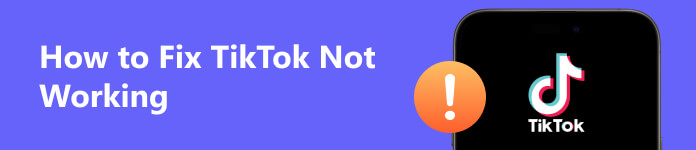
- Parte 1. ¿Por qué mi TikTok no funciona?
- Parte 2. Los métodos para arreglar que TikTok no funcione
- Parte 3. Las preguntas frecuentes sobre TikTok no funcionan
Parte 1. ¿Por qué mi TikTok no funciona?
Hay muchos factores que pueden provocar que TikTok no funcione. Puede ser que la aplicación en sí tenga algunos fallos, que su dispositivo móvil no funcione correctamente, que haya algún problema con su conexión de red o incluso que TikTok esté prohibido en algunos países o regiones. Estas son algunas de las causas comunes por las que TikTok no funciona:
1. Tu aplicación TikTok se atasca con algunos fallos. En este caso, es posible que no puedas realizar ninguna operación en la aplicación o incluso salir de TikTok.
2. Su red Wi-Fi o celular tiene una señal deficiente e inestable, lo que puede hacer que TikTok no funcione sin errores de conexión a Internet.
3. La versión de tu aplicación TikTok o el sistema de tu teléfono móvil no se ha actualizado durante mucho tiempo.
4. Hay un problema con el servidor de TikTok o está en mantenimiento. Es posible que no puedas abrir TikTok para disfrutar de contenido de vídeo enriquecido debido a esta causa.
5. Es posible que TikTok ya no sea compatible en su área, por lo que incluso si su red está bien, aún puede encontrar que TikTok no funcione sin problemas de error de conexión a Internet. Por ejemplo, que TikTok no funcione en EE. UU. es un inconveniente desagradable cuando estás de vacaciones en EE. UU.
6. Su dispositivo móvil no tiene suficiente espacio de almacenamiento, lo que también puede impedirle abrir TikTok.
7. Puede haber una anomalía en su cuenta de TikTok que le impida acceder a la aplicación TikTok. Puede comunicarse directamente con el soporte de TikTok para restaurar su cuenta de TikTok.
Parte 2. Los métodos para arreglar que TikTok no funcione
Ahora que tienes una descripción general de por qué mi TikTok no funciona, estás deseando un esquema para resolverlo. Puedes elegir un método para solucionar el problema de que TikTok no funcione:
1. Reparar el sistema averiado
Para usuarios de iPhone, puede utilizar Apeaksoft iOS Recuperación del sistema para arreglar el sistema iOS por varios fallos. ¡Puede arreglar que TikTok no funcione en tres pasos! Aquí tienes una guía sencilla que puedes seguir:

4,000,000+ Descargas
Si TikTok no funciona debido al sistema, use la Recuperación del sistema iOS para reparar el sistema bloqueado a la normalidad.
Puede proteger sus datos de dispositivos iOS bloqueados.
Es compatible con las últimas versiones del sistema operativo iOS/iPad.
Le permite solucionar el problema de que TikTok no funciona con dos modos.
Paso 1 Descárgalo y ejecútalo en tu Mac o Windows de forma gratuita. Aquí debes elegir el Recuperación del sistema de iOS función.

Conecte su iPhone a su computadora con un cable USB y haga clic en el Inicio botón para detectar su dispositivo.
Paso 2 Haga clic en el Fijar botón para continuar. Hay dos modos entre los que puede elegir: Modo estandar y Modo avanzado. Elija uno a voluntad y haga clic en el Confirmar del botón.

Paso 3 Seleccione la versión del sistema, la categoría, el tipo y el modelo iOS exacto de su dispositivo iOS. Hacer clic Siguiente para empezar a arreglar.

Para usuarios de Android, puede utilizar el Modo de recuperación para solucionar el problema de que TikTok no funciona. Si hay algunos errores con el modo de recuperación de Android, puedes aprender cómo arreglar el modo de recuperación de Android que no funciona haga clic aquí
2. Reinicia tu dispositivo
Para usuarios de iPhone con versiones más recientes de iOS, presione y suelte el botón volumen hacia arriba Botón en el lado derecho del iPhone > volumen de Down botón. Luego presione y mantenga presionada la tecla Motor en el lado izquierdo del iPhone durante más de 10 segundos hasta que puedas ver el logotipo de Apple. Puede obtener instrucciones completas sobre cómo forzar reiniciar un iPhone con diferentes versiones aquí.

Para usuarios de Android, mantenga presionado el Motor y aparecerá un menú emergente. Grifo Reanudar para reiniciar su teléfono Android. Además, puedes aprender cómo reiniciar tu teléfono Android sin el botón de Encendido aquí.
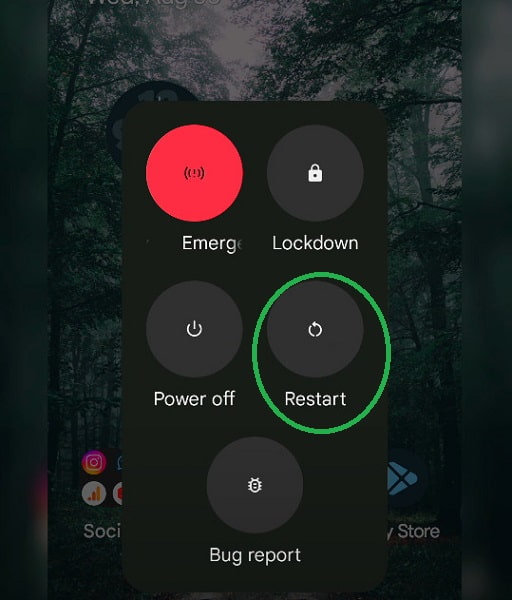
3. Sal de la aplicación TikTok
Para los usuarios de iPhone, primero deben ir a la pantalla de inicio, luego deslizar el dedo hacia arriba desde la parte inferior de la pantalla y pausarlo en el medio de la pantalla de inicio. A continuación, deslícese hacia la derecha para encontrar la aplicación TikTok. Luego, desliza hacia arriba para salir.
Para usuarios de Android, vaya a la pantalla de inicio y deslícese hacia arriba desde la parte inferior. Luego, puedes deslizar el dedo hacia arriba y hacia abajo o hacia la derecha y hacia la izquierda (según el teléfono específico) para encontrar la aplicación TikTok. Desliza hacia arriba para salir de TikTok.
4. Desinstala y actualiza la aplicación TikTok.
Para usuarios de iPhone, vaya a Ajustes > General > Almacenamiento de iPhone. Navega y selecciona la aplicación TikTok. Entonces, puedes ver el rojo. Eliminar aplicación opción. Tócalo para eliminar la aplicación TikTok.
Para usuarios de Android, vaya a Ajustes > Apps > Ver todas las aplicaciones, navega y elige la aplicación TikTok. Entonces puedes ver el Desinstalar opción, tócala y elige OK para confirmar.
Si desea actualizar la aplicación TikTok en su teléfono inteligente, vaya a App Store o Play Store para actualizarla directamente.
5. Sistema de actualización
Para usuarios de iPhone, vaya a Ajustes > General > actualización de software. Si la actualización está disponible, toque Descarga e instala para actualizar su sistema iOS.

Para usuarios de Android, vaya a Ajustes > System > Actualizacion del sistema. Grifo Descarga e instala para empezar a actualizar.
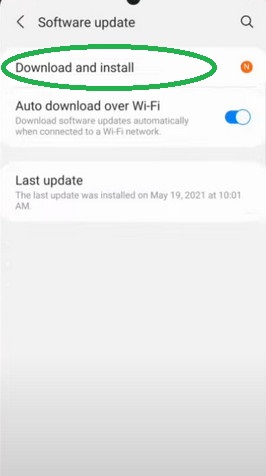
6. Comprueba la conexión a Internet
Para usuarios de iPhone, vaya a Ajustes > General > Transferir o restablecer [Dispositivo] > Restablecer > Reiniciar configuración de la red.

Para usuarios de Android, vaya a Ajustes > Restablecimiento de copia de seguridad > Reiniciar configuración de la red > Restablecer configuración.

7. Utilice una VPN estable
No importa si eres usuario de iPhone o Android, puedes usar una VPN estable para acceder a TikTok cuando TikTok está siendo prohibido en su región o país local.
Parte 3. Las preguntas frecuentes sobre TikTok no funcionan
¿Por qué mi TikTok no funciona en un iPhone?
Las causas varían mucho. Si la señal de tu red es deficiente o inestable, es posible que no puedas ver el contenido del video en tu TikTok. Las otras razones pueden ser que la aplicación TikTok tenga algunos fallos o que su dispositivo no funcione correctamente.
¿Por qué TikTok es tan lento?
La posible razón es que su red Wi-Fi o celular sea deficiente e inestable. Puedes solucionar ese problema activando el El modo de avión en tu iPhone y apágalo nuevamente.
¿Cómo solucionar el error No conectado a Internet en mi TikTok?
En realidad, eso no significa que no puedas conectar la red con TikTok. Puede reiniciar TikTok, actualizar TikTok, borrar el caché de la aplicación o usar una VPN para corregir este error.
Conclusión
Con esta guía concreta, puedes arreglar Problema con TikTok que no funciona con siete métodos. Si funciona para usted, compártalo con otras personas que luchan con este problema. Es más, puedes aprender varios métodos para recuperar mensajes eliminados en TikTok haga clic aquí